Подготовка модели.
Ниже перечислены основные детали из которых состоит модель.
Примечание:
XX - номер корпуса (00 – сток, 01 – 05 дополнительные)
Y - качество геометрии, от A (самое высокое) до D (самое низкое)
- Base_Y – обязательная часть авто!!! Без нее не заработает ни один из думмиков, отвечающих за эффекты выхлопа и свет. Обычно представляет из себя детали, одинаковые для всех корпусов автомобиля: крыша, стекла.
- KitXX_body_Y - названия корпусов модели;
- Kit00_driver_a - водитель, рекомендую брать из оригинальных игровых моделей;
- Kit00_front_brake_Y - передние тормоза и тормозные диски;
- Kit00_rear_brake_Y - задние тормоза и тормозные диски;
- Kit00_front_tire_Y - колесо;
- Kit00_hood_Y - стоковый капот, о тюнингованных ниже;
- Kit00_interior_Y – интерьер (к нему можно присоединить и днище);
- Kit00_left_brakelight_Y - левый задняя фара;
- Kit00_right_brakelight_Y - правый задняя фара;
- Kit00_left_headlight_Y - левая фара;
- Kit00_right_headlight_Y - правая фара;
- Kit00_left_headlight_glass_Y - стекло левой фары;
- Kit00_right_headlight_glass_Y - стекло правой фары;
- Kit00_left_side_mirror_Y - левое зеркало заднего вида;
- Kit00_right_side_mirror_Y - правое зеркало заднего вида;
- Kit00_front_window_Y - лобовое стекло;
- Kit00_rear_window_Y - заднее стекло;
- Kit00_front_left_window_Y - переднее левое стекло;
- Kit00_front_right_window_Y - переднее правое стекло;
- Kit00_rear_left_window_Y - заднее левое стекло;
- Kit00_rear_right_window_Y - заднее правое стекло;
- Kit00_spoiler_Y - спойлер (если имеется заводской);
- Kit00_universal_spoiler_base_Y - универсальное крепление под спойлер, используется на тех автомобилях, где стандартный тип крепления невозможен (см. Porsche 911 Turbo S и т.п.);
- StyleZZ_hood_Y - тюнингованные капоты, здесь ZZ может принимать значения 00, 02-07, 09, 10, 13, 16, 17, 20, 21, 23, 26, 31, 32.
Несмотря на такое большое количество деталей, создавая свою модель, вы не обязаны разбивать ее на множество частей. Можно объединить их в одну. Например, все стекла слить и назвать Kit00_front_window_a. Но имейте в виду, что последствием такого шага будет повреждение всех стекол вместо одного при лобовом столкновении и, соответственно, отсутствие повреждений при столкновении задним бампером.
damage0_... – отвечает за повреждения. Мы пока пропустим этот пункт. Этим будете заниматься, когда вникните в основы создания авто!!! Поэтому удалим все damage0. Также удалим все детали не А качества. Выберем Hide all. Затем проставим галочки как на рисунке. Нажмем SELECTED MODE. Теперь выбираем Select… - All. И Modify… - Delete.

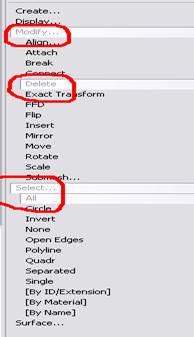
Теперь кликаем ПКМ (правой кнопкой мыши) по машинке на панели Right. Она станет красноватой. Теперь ЛКМ. Все удалится. (Должен быть выбран 4 режим (красный кубик)).
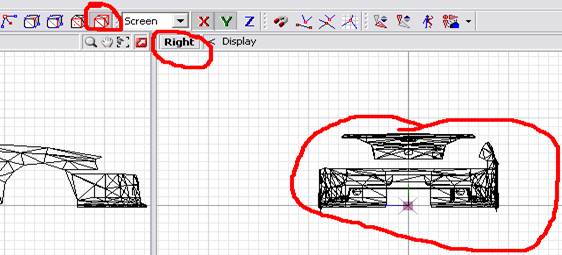
Теперь откроем раздел style:5 (это капоты). Отметим и удалим все делали, кроме деталей А качества. SELECTED MODE должен быть отключен. (Если вы нечаянно сделали что-то не так, то Ctrl+Z – на оди шаг назад!!!)
Далее проделываем тоже самое со всеми деталями style:
Теперь разберемся с деталью kit:0. Это основной кузов и куча основных деталей.
Вот что должно остаться после «зачистки»)
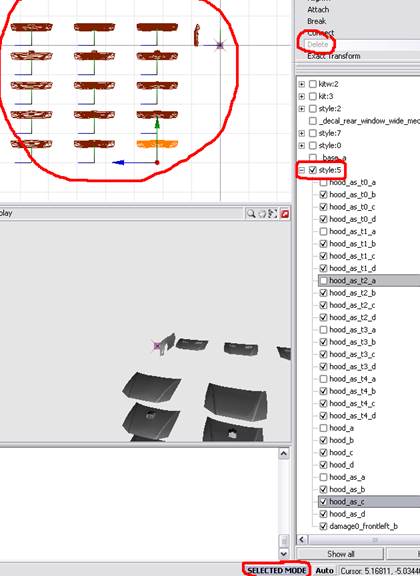
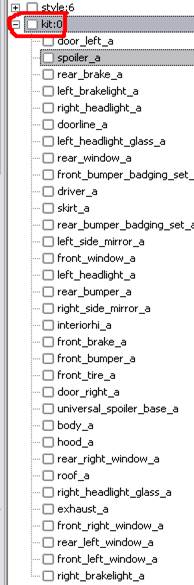
Далее проделываем тоже самое со всеми деталями kit: и kitw:
Kitw:(1-4) – это расширенные кузова. Kit – наборы бамперов и порогов к обычному кузову. На свое усмотрение я оставил следующее: (Вы можете оставить то, что понравилось Вам)
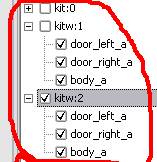

Теперь необходимо привести все в соответствие с вышеописанными наименованиями деталей.
Начнем со стекол. Открываем kit:0 и ставим галочки напротив всех 6-ти стекол. Выбираем в меню Modify… - Attach
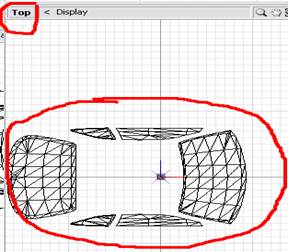
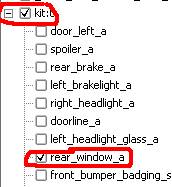
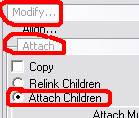
Теперь ЛКМ кликаем на заднем левом стекле, потом на заднем. Затем на заднем правом – заднем. На правом переднем – переднем. И, наконец, на левом переднем – переднем. Получаем только front_window_a и rear_window_a.
Теперь отмечаем левую и правую двери, порог, бампера и body_a. Присоединяем все к body_a.
Проделываем аналогично со всеми выбранными комплектами кузовов.
doorline_a и exhaust_a я приклеиваю к body_a стокового кузова. К base_a я приклеиваю зеркала и крышу (т.к. они не меняются для любого кузова).
Основная работа проделана. Осталось по перемещать наши детали и переименовать их должным образом (например, все. Что лежит в разделе kit:0, должно начинаться с kit00).
Так body_a из этого раздела будет kit00_body_a и т.д.
Body_a из разделов kitw: (1-4) будут соответственно kit(01-04).
Редактирование названий производится по двойному клику ЛКМ.
После всех изменений должно получиться примерно так:

Пришла пора разобраться с материалами и немного раскрасить наш Скайлик. Таблица материалов вызывается либо красным шариком, либо клавишей «Е».
Но прежде, чем ею заняться, я рекомендую перейти к Занозе 2.08 RUS. Для этого в 2.2.1 Выбираем Экспорт – Тип файла OldZ3D files (*/z3d) – имя файла – Export.

Запускаем 2.08 и открываем в ней нашу тачку.
В нашем случае все материалы подписаны. Но нам понадобятся не все. И не во всех играх получится выдернуть модель с подписанными материалами. Поэтому для проверки двигаем ползунки для изменения цвета материала и смотрим что меняется.
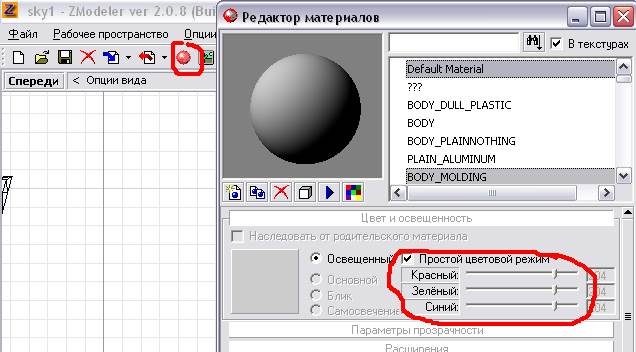
Нам будет необходимо поменять некоторые материалы. Так, например мы склеили три стекла left_front_window_a, right_front_window_a и front_window_a в одно - front_window_a. Логично будет использовать для него и один материал. Выбираем наше окно. Переходим в режим полигонов (3). 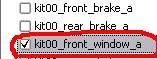
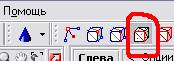
Выбираем Выделение… - Сбросить. Кликаем ЛКМ по нашему стеклу. Оно должно стать в красную точечку.

Выделение… - [по Материалу] – WINDOW_LEFT_FRONT – Иыбрать.
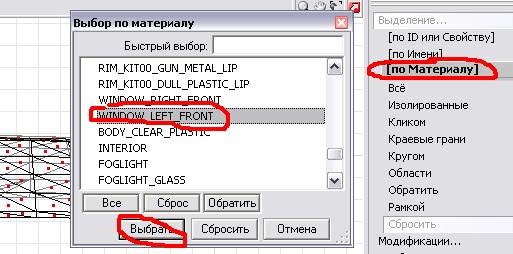
Аналогично с правым стеклом.
Открываем таблицу метериалов («Е»). WINDOW_FRONT – Применить к выделенному – ОК.
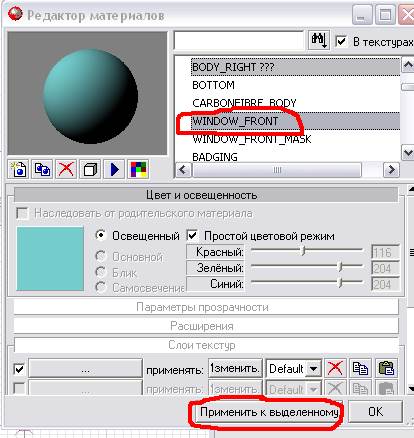

Теперь наше переднее стекло из одного материала. ПКМ по стеклу (снять выделение) и переходим в (4) режим. Этим же способом исправляем все, что нам нужно.
В итоге, у меня остались следующие материалы:
BODY - кузов
BODY_DULL_PLASTIC – двухсторонний пластик
BODY_PLAINNOTHING - пустота (черный неотражающий цвет)
BODY_MOLDING - молдинги
BODY_ALUMINUM - алюминий
BODY_CHROME - хром
BODY_CARBONFIBRE - карбон
BODY_MISC – поворотники, колодки…
INTERIOR - интерьер
DRIVER - водитель
BOTTOM - днище
BADGING – эмблемы, надписи, решетки…
WINDOW_FRONT - стекло
WINDOW_REAR
WINDOW_FRONT_MASK – обводка стекол
WINDOW_REAR_MASK
WINDOW_REAR_DEFROSTER
TIRE - резина
RIM – диск
BRAKE_HUB
BRAKE_ROTOR – тормозной диск
HL_GLASS – стекло фары
HL_BULB - фара
BL_BULB – задняя фара
DECAL1 - деколи
GRILL_01 - решетка
GRILL_02
Немного полезных мелочей:
BODY = BODY_TOP + BODY_RIGHT + BODY_LEFT + BODY_FRONT + BODY_REAR
BODY_DULL_PLASTIC = все, что содержало PLASTIC
BODY_ALUMINUM = все, что содержало ALUMINUM
BODY_CHROME = все, что содержало CHROME + LEFT_HEADLIGHT_KIT00_BULB + RIGHT_HEADLIGHT_KIT00_BULB
HL_GLASS = LEFT_HEADLIGHT_KIT00_GLASS + RIGHT_HEADLIGHT_KIT00_BGLASS
HL_BULB = LEFT_HEADLIGHT_KIT00_CHROME + RIGHT_HEADLIGHT_KIT00_CHROME
BL_BULB = LEFT_BRAKELIGHT_KIT00_BULB + RIGHT_BRAKELIGHT_KIT00_BULB
WINDOW_FRONT=WINDOW_LEFT_FRONT+ WINDOW_RIGHT_FRONT+WINDOW_FRONT
Выглядит Скайлик примерно так:
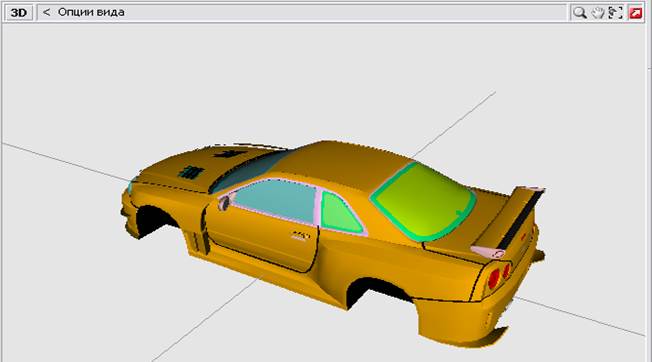
Мы проделали много работы и добрались до самого интересного. Теперь, когда мы выкинули все лишние запчасти и разобрались с материалами необходимо проверить текстуры нашей машины (интерьер, движок, фары...).
Текстурирование.
Текстуры можно составлять самому (из фоток авто и т.п.). Но я не буду шарить по инету, а просто выдерну их из Картона. Как и 3D-модель. Для этого я воспользуюсь NfS-Tex-Ed. Запускаем прогу. Выбираем Archive - Open - папка с нашей машиной - TEXTURES.BIN.
Двойной клик ЛКМ по строке в верхней части таблицы. Видим внизу открывшийся список. Кликаем ЛКМ по первой строке, видим в окне нашу текстуру. Выбираем текстуры движка, интерьера, фар, колес и ставим напротив них галочки.
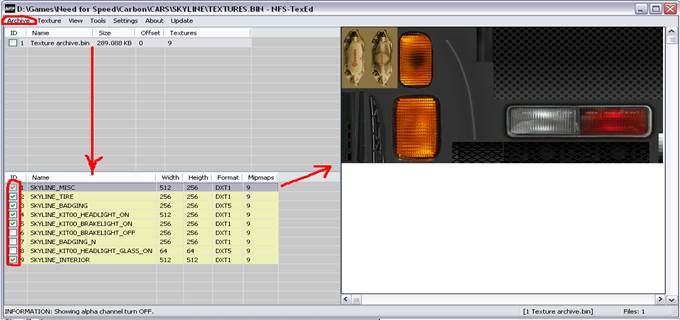
Теперь выбираем Texture – Export selected – папку, куда будут извлечены файлы. В результате имеем все текстуры в формате *.DDS.
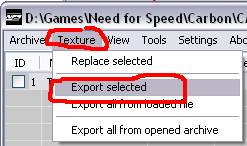
Дальнейшую работу будем вести в Zmodeler 1.07bRus. Это необходимо по той причине, что для конвертации авто в игру нам будет нужен файл в формате *.mwr. А насколько я понял это может сделать только первый Zmodeler. Поэтому, по примеру экспорта из 2.2.1 в 2.08, делаем экспорт из 2.08 в 1.07. Но перед этим нам необходимо развернуть наше авто на 90 градусов. Для этого Показать все, Выделение… - Все, Модицикация – Вращать, Режим выделенного включить. Режим объектов (4). Ось Y. Панели выставляем как у меня. ПКМ по авто на панели Слева. Все выделится. Кликаем ЛКМ по авто на панели Слева и держа зажатой ЛКМ ведем мышку вниз пока наше авто не развернется на 90 градусов, чтобы в окне Справа тачка реально была справа, а не спереди как сейчас.
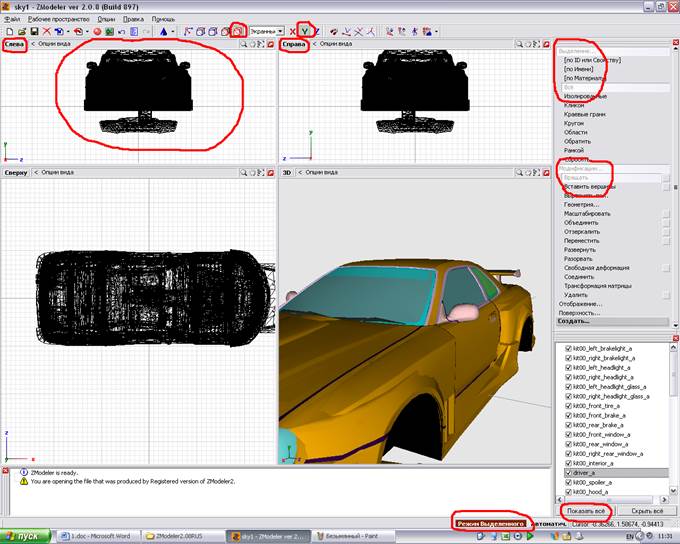

Теперь разберемся с полученными файлами текстур. У меня их 6:
badging.dds – эмблемы, решетки…
brakelight.dds – задние стопогни
headlight.dds - рефлектор передних фар
interior.dds - интерьер
misc.dds – поворотники, стеклоочистители, колодки…
tire.dds – эмблема на диск (часто бывает сам диск)
Во-первых, небходимо перевести их из формата *.DDS в *.BMP, иначе, первая Заноза их не увидит. Еще один нюанс!!!
Файл badging.dds имеет размер 512х256 пикселей. И это огромная проблема!!! Из-за этого Заноза откроет его неправильно и, в итоге, тестуры лягут хреново!!! Поэтому нужно перевести этот файл в формат 512х512. Открываем файл в Фотошопе. Изображение – размер изображения (Alt+Ctrl+I). Убираем галочку с Сохранить пропорции и прописываем Высоту – 512. Да.
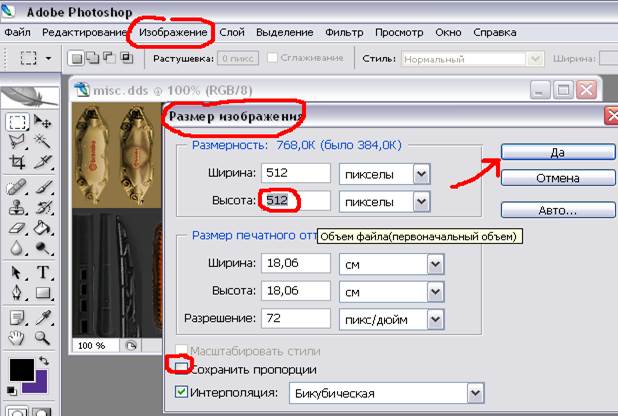
Аналогично проделываем со всеми файлами, имеющими прямоугольную форму! Делаем их квадратными (128х128, 256х256, 512х512)
Теперь самая приятная часть
Запускаем Zmodeler 1.07. Откываем нашу машинку. Входим в редактор материалов («Е»). Если Вы все сделали правильно, то менять прийдется материалы с названиями подобными файлам (badging, body_misc, interior и т.д.). Выбираем материал BADGING. Ставим галочку возле Основная, Применен. выбираем Mix with color. Жмем Загрузить. О5 Загрузить. Выбираем наш файл badging.bmp. Он появляется в окне. Выбираем его и ОК.
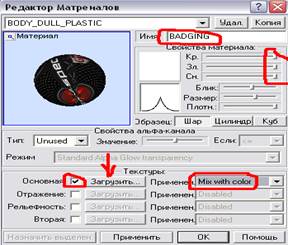
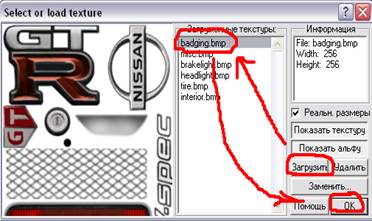
Жмем ОК в редакторе материалов. Все детали с материалом BADGING обретут свою текстуру.
Аналогично проделываем с остальными материалами. В нашем случае это: BADGING (badging.bmo), BODY_MISC (misc.bmp), BL_BULB (brakelight.bmp), HL_BULB (headlight.bmp), INTERIOR (interior.bmp), TIRE (tire.bmp).
Вот что должно было получиться:

Осталось подправить некоторые мелочи. Не некоторых наших кузовах есть поворотники на передних крыльях. Они почему-то не протекстурировались. Исправим этот бок.
Выбираем кузов, на котором есть этот поворотник. Выбрать… - Ничего. Режим полигонов (3). ПКМ кликаем по виду сверху (по тачке) пока она не станет в точечку. Выбрать… - Рамкой. Зажимаем ПКМ и выделяем рамкой пол машины на виде сверху.
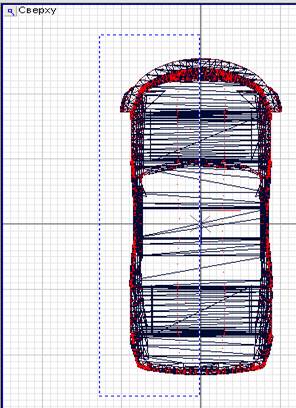
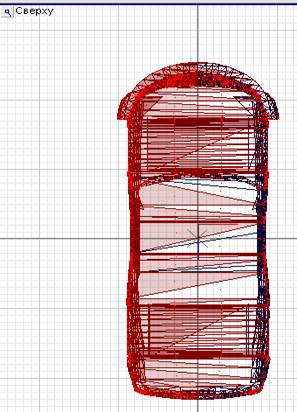
Показ геометрии… - Скрыть. Нажимаем Выбр. ЛКМ клик по левой (выделенной) части авто.
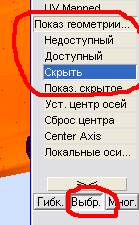
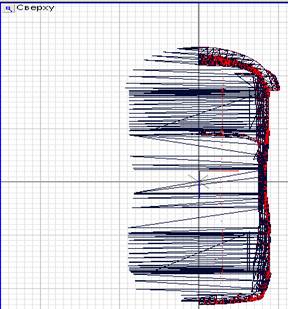
Мы не удалили, а лиш скрыли пол машины для удобства.
Переходим на вид справа. Приближаем поворотник. Выбрать… - Одиночный. ПКМ выделяем поворотник.

Ctrl+A. Видим материал BODY_MOLDING. Меняем его на BODY_MISC. OK.
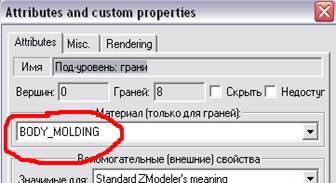

Показ геометрии… - Показать скрытое. ЛКМ по авто на виде сверху. Выбрать… - Ничего. ПКМ там же. (4) режим объектов. Отключаем Выбр. Поворотник на месте!
Так же проделываем со всеми поворотниеками на всех кузовах.
Пришло время разобраться с решетками (GRILL_01 и GRILL_02). Назначим материалу GRILL_01 текстуру из файла misc. Получается х***ня.

Выбираем кузов, скрываем заднюю часть, выделяем решетку.
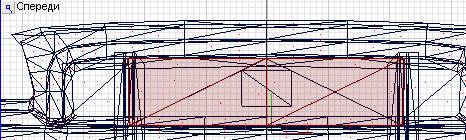
Поверхность… - Мэппинг… - Назн.\Редакт. Иыбр. Должно быть активно!!! Вместо 3D вида выбираем Мэппер. ЛКМ по окну с выбранной решоткой.
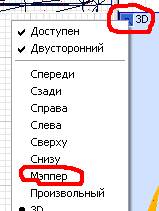


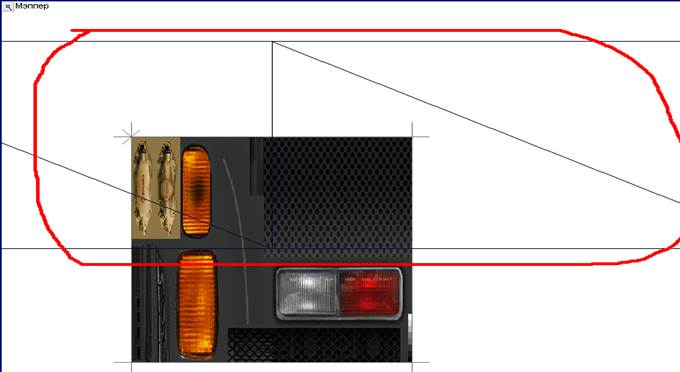
Вот эта огромная сетка и есть наша решеточка. Полный ППЦ))). Переходим в режим объектов (4). Отключаем Выбр. Изменение… - Масштабировать и Перемещать делаем вот так. Все))). Так как текстуру решетки мы берем из файла misc, то чтобы уменьшить количество материало, можно решеткам изменить материал на BODY_MISC.
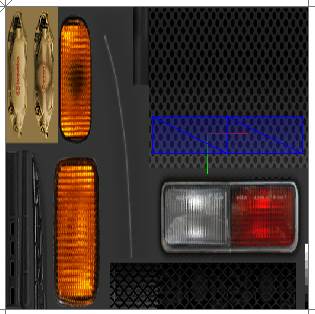

Доводим до ума все решетки. Окончательно корректируем список материалов.
Мини-поинты.
Итак, мы добрались до важного места. Теперь мы сможем создать объекты, отвечающие за установку спойлера, воздухозаборника, свечение огней, выхлоп. Будем называть эти объекты мини-поинтами.
Создаем в необходимых местах кубы с такими названиями:
- #LEFT_REVERSE, #RIGHT_REVERSE - белый цвет при езде назад, где LEFT и RIGHT - это позиция относительно оси симметрии (слева или справа);
- #LEFT_BRAKELIGHT, #RIGHT_BRAKELIGHT - стоп огни;
- #LEFT_HEADLIGHT, #RIGHT_HEADLIGHT - передний свет;
- #LEFT_EXHAUST, #RIGHT_EXHAUST - дым из труб и огонь при использований закиси азота, в общем всё, что выходит из выхлопной трубы;
- #SPOILER - место крепления спойлера;
- #ROOF_SCOOP - место для крепления воздухозаборников.
Если модель имеет несколько стопогней, ламп переднего света и т.д., следующие подобные объекты именуются также, только в конце добавляется [X], где X - это числа от 0 до бесконечности.
Например: #LEFT_EXHAUST и #LEFT_EXHAUST[0].
Теперь необходимо получить модель в формате *.mwr. Для этого жмем Экспорт, выбираем тип файла *.mwr (рекомендую называть файл geometry.mwr) – Сохранить. 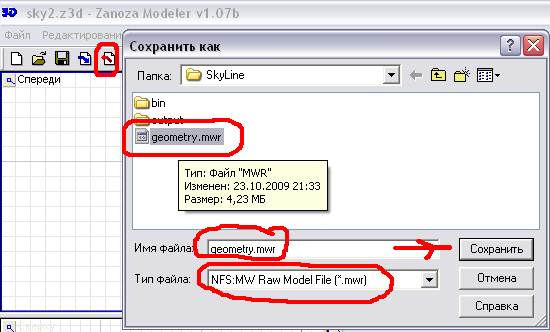
Теперь мы подошли к заключительному этапу. Необходимо подредактировать некоторые файлы.
Texdefn.txt
Открываем блокнотом файл.
Первый блок файла, начинающийся со слов [tpk] и до первого [texture], служит для определения папки сохранения файла с текстурами, наименование машины для замены и еще ряд параметров. Прописываем:
[tpk]
Identifier=CARTEXTURES - стандартная строка, указывает на принадлежность к файлам текстур
PipelinePath=Global/Pipeline/CarTemplateTextures_ (наименование автомобиля). tpk - задается файл в формате *.tpk, который будет упакован в Textures.bin, вместо (наименование_автомобиля) задайте название автомобиля из игры (соответсnвует имени папки с авто из каталога игры /Cars/)
XName= (наименование автомобиля) - строка, необходимая для компиляции текстур и правильного их отображения в игре, (наименование автомобиля) должно быть таким же, как и в строке выше.
Output=TEXTURES.BIN - задается папка для сохранения файла TEXTURES.BIN
Далее следует раздел с описанием текстур, состоящий из блоков.
Он имеет вид:
[texture]
Nam e=(игровое название текстуры) - может быть INTERIOR, BADGING, MISC, TIRE, BADGING_N, TIRE_N и SKINx, где x - это число от 1 до 12. Не следует задавать слишком длинные имена файлов (максимальная длина = 23 – длина наименования автомобиля)
File=(имя файла текстуры).dds - файл, который будет вставлен в архив TEXTURES.BIN под именем Name=(игровое название текстуры). Здесь задается название файла текстуры, который должен находится в одной папке с файлом texdefn.txt.
Следует отметить, что для каждой новой текстуры необходимо создавать новый раздел.
P.S. Для текстур, которые будут находиться за прозрачными поверхностями, следует применять сжатие DXT1 для формата *.dds (выбирается в настройках сохранения в Adobe Photoshop).
Вот пример нашего файла: (будем заменять нашим Скайликом SL65).
[tpk]
Identifier=CARTEXTURES
PipelinePath=Global\Pipeline\CarTemplateTextures_ SL65. tpk
XName= SL65
Output=TEXTURES.BIN
#Покраска
[texture]
Name= SKIN1
File=black.dds
[texture]
Name= MISC
File=misc.dds
[texture]
Name= BADGING
File=badging.dds
[texture]
Name= INTERIOR
File=interior.dds
[texture]
Name= TIRE
File=tire.dds
[texture]
Name= ENGINE
File=engine.dds
[texture]
Name= TREAD
File=headlight.dds
[texture]
Name= RIM
File=brakelight.dds
Следующим файлом является matlist.txt.
Он состоит из строчек вида:
(имя материала в ZModeler) = шейдер/x_(игровое название текстуры)
(игровое название текстуры) – оно может браться из наших файлов, прописанных в файле texdefn.txt, либо могут использоваться текстуры прошитые в игре.
Теперь дело за материалами.
Нажимаем кнопочку "E" в Zmodeler, видим окно со списком.
Аккуратно переносим все названия в файл matlist.txt, следим за регистром (пропустите деколи). Приписываем шейдеры и текстуры (полный список можно найти ниже).
Пример строки для текстуры интерьера:
INTERIOR=INTERIOR/x_INTERIOR
Мой файл matlist.txt
DRIVER=DRIVER/DRIVER_PLAYER
BODY=0xD6D6080A/x_SKIN1
BODY_MISC=INTERIOR/x_MISC
BODY_CHROME=CHROME/0x1F3BDB88
BODY_ALUMINUM=ALUMINUM/0x1F3BDB88
BODY_PLAINNOTHING=PLAINNOTHING/0x1B049702
BODY_DULL_PLASTIC=DULLPLASTIC/0x1B049702
BODY_MOLDING=CHROME/0x1F3BDB88
BODY_CARBONFIBRE=CARBONFIBER/CARBONFIBRE
INTERIOR=INTERIOR/x_INTERIOR
BOTTOM=ALUMINUM/0xBD1F0E0A
BADGING=INTERIOR/x_BADGING
RIM=MAGSILVER/x_TIRE
TIRE=0x78743CA1/0x03C906EF
BRAKE_ROTOR=BRAKEDISC/ROTOR2
WINDOW_FRONT=WINDSHIELD/0xE2A5C626
WINDOW_FRONT_MASK=WINDOWMASK/0x1B049702
WINDOW_REAR=WINDSHIELD/0xE2A5C626
WINDOW_REAR_MASK=WINDOWMASK/0x1B049702
WINDOW_REAR_DEFROST=WINDSHIELD/REAR_DEFROSTER
HL_GLASS=HEADLIGHTGLASS/0xE2A5C626
HL_BULB=HEADLIGHTREFLECTOR/x_TREAD
BL_BULB=BRAKELIGHT/x_RIM
DECAL1=DECAL/DUMMY_DECAL1
Конвертирование.
Теперь, когда у нас уже готовы модель авто, текстуры к нему, настроены файлы texdefn.txt и matlist.txt, можно приступать к импорту модели в игру.
Для этого служит файл build.bat, который открывается обыкновенным Блокнотом. В нем записаны основные параметры конверта.
Сокращения, принятые для удобства описания:
NAME – наименование авто, которым вы заменяете
CAR_NAME – наименование авто, которые вы меняете
N – номер должен быть больше 34
Car_model - имя файла модели в формате *.mwr
Открываем файл build.bat:
echo off
echo =====================================================
echo Compiling Textures...
echo =====================================================
../bin/mwtc.exe texdefn.txt
../bin/texpatch output/FRONTEND/MANUFACTURERS/ N-NAME.BIN «CARSELECT_MANUFACTURER _NAME "
../bin/texpatch output/CARS_REPLACE/ CAR_NAME /SECONDARYLOGO.BIN "SECONDARY_LOGO_ CAR_NAME _1"
echo.
echo =====================================================
echo Compiling Model...
echo =====================================================
../bin/mwgc -nowait -xname " CAR_NAME " -matlist "matlist.txt" -xlink "xlink.txt" -source " Car_model.mwr " -target "output/GEOMETRY.BIN"
echo.
echo =====================================================
echo Complete.
echo =====================================================
pause
Все, моделька готова к использованию, осталось только настроить колеса, логотип и название машины.
Пример моего файла для Скайлика:
echo =====================================================
echo Компиляция текстур...
echo =====================================================
bin\mwtc.exe texdefn.txt
bin\texpatch output\CARS_REPLACE\SL65\SECONDARYLOGO.BIN "SECONDARY_LOGO_SL65_1"
echo =====================================================
echo Компиляция модели...
echo =====================================================
bin\mwgc -nowait -xname "SL65" -matlist "matlist.txt" -xlink "xlink.txt" -source "geometry.mwr" -target "GEOMETRY.BIN"
pause
Настройка логотипа.
Зайдем в директорию output/CARS_REPLACE/SL65, откроем Блокнотом файл FE.MWPS
## производитель
Patch dword (адрес manufacturer) N, где N - это номер производителя.
## место в Черном Списке для открытия авто
Patch byte (адрес required_bl_level) 16 (16 – значит на 16 месте т.е. с самого начала игры)
Игровые значения N для логотипа;
1 – bmw
2 – ford
3 – subaru
4 – porsche
5 – audi
6 – mazda
7 – gm
8 – dodge
9 – toyota
10 – mitsubishi
11 – mclaren
12 – mercedes
13 –
14 – lotus
15 – lamborghini
16 – renault
17 – lexus
18 – pontiac
19 – chevrolet
20 - vauxhall
21 – aston martin
22 – volkswagen
23 – fiat
24 – cadillac
25 - corvette
Пример для SL65:
## производитель
patch dword bin:0x8954 35
## требуемое место в Черном Списке для разблокировки авто
patch byte bin:0x896d 16
Адреса определяются с помощью программы VLTedit. Но это другая история. Описывать как работать с ВЛТэдитом я не буду. Скажу сразу – прога сложная и не всем понятная. Если Вам уж очень хочется с ней разобраться – тот Google Вам в помощь.
В следующих файлах нужно поменять текстуры на свои.
Файл SECONDARYLOGO.BIN - логотип автомобиля.
Заменить его можно NexEd’ом или MWTex’ом
Файл в папке output/FRONTEND/MANUFACTURERS - логотип компании-производителя.
Название - N-FERRARI.BIN
Пример:
35-FERRARI.BIN
Следующий файл CAR.INI всё в той же папке
[car]
name = имя которое будет показываться в игре. (ИМХО) х***ня полная. Сколько не пробовал, нифиГа не получилось
manufacturer=NAME (ИМХО) – нафиК ненужно.
internal=CAR_NAME
modloader=0.2
Пример:
[car]
internal=sl65
modloader=0.2
Файлы собраны, всё настроено для конверта.
Двойной клик ЛКМ на build.bat и модель готова. (получаем файлы TEXTURES.BIN и GEOMETRY.BIN.
Переходим в папку ADDONS\CARS_REPLASE\SL65
Здесь должны быть следующие файлы: GEOMETRY.BIN, TEXTURES.BIN, SECONDARYLOGO.BIN, CAR.INI, FE.MWPS, ATTRIBUTES.MWPS
Закидываем файлы в нужную папку, запускаем игру. И что же мы видим? Модель выглядит нормально, правда остается одно "но": колеса находятся не на своем месте.

Исправляем...
Настройка колес.
Открываем Блокнотом файл ATTRIBUTES.MWPS
Основное его назначение - настройка различных параметров машины. Но сейчас нам нужны колеса...
Для настройки одних лишь колес файл должен выглядеть примерно так (за символами # находятся комментарии, они игнорируются при чтении файла):
## позиция колес в формате x,y,z,w
##Переднее левое
patch float bin:0x3d680 1.35
patch float bin:0x3d684 0.865
patch float bin:0x3d688 0.0
patch float bin:0x3d68c 0.34
##Переднее правое
patch float bin:0x3d690 1.35
patch float bin:0x3d694 -0.865
patch float bin:0x3d698 0.0
patch float bin:0x3d69c 0.34
##Заднее правое
patch float bin:0x3d6a0 -1.32
patch float bin:0x3d6a4 -0.885
patch float bin:0x3d6a8 0.0
patch float bin:0x3d6ac 0.34
##Заднее левое
patch float bin:0x3d6b0 -1.32
patch float bin:0x3d6b4 0.885
patch float bin:0x3d6b8 0.0
patch float bin:0x3d6bc 0.34
Здесь мы настраиваем пераметры колес.
X – смещение колеса относительно центра машины (+вперед/-назад)
y - смещение колеса относительно центра машины по ширине
z = 0 (рекомендую не трогать этот параметр)
w - размер колеса
Этот пример уже настроен для нашего Скайлика!!! Адреса указаны для заменяемого SL65. У других машин адреса есесно другие!!!
Когда все будет готово, сохраняем файл в папку с моделью и текстурами. Затем закидываем все куда следует и любуемся результатом.
Если что-то не так, поправляем.
Я сделал Скайлик с различными обвесами (по ширине. Настроим ширину колес для каждого корпуса. Для этого в файл ATTRIBUTES.MWPS добавим следующие строки:
##Кузов 0
patch int8 bin:0x3d786 0
patch int8 bin:0x3d778 0
##Кузов 1
patch int8 bin:0x3d787 0
patch int8 bin:0x3d779 0
##Кузов 2
patch int8 bin:0x3d788 75
patch int8 bin:0x3d77a 75
##Кузов 3
patch int8 bin:0x3d789 75
patch int8 bin:0x3d77b 75
##Кузов 4
patch int8 bin:0x3d78a 75
patch int8 bin:0x3d77c 75
##Кузов 5
patch int8 bin:0x3d78b 35
patch int8 bin:0x3d77d 35
Вот и все.
Деколи.
Деколи - геометрические части, на которые будут наноситься наклейки. Названия:
- Decal_front_window_wide_medium_a - для переднего стекла;
- Decal_rear_window_wide_medium_a - для заднего стекла;
- KitXX_decal_left_door_rect_medium_a - блок деколей для левой двери, включает в себя 1-6 слот наклеек + отдельно для наклеек с номером;
- KitXX_decal_right_door_rect_medium_a - аналогично для левой двери;
- KitXX_decal_left_quarter_rect_medium_a - для левой четверти багажника;
- KitXX_decal_right_quarter_rect_medium_a - для правой четверти багажника.
Обращу ваше внимание, что части должны быть отекстурены в соответствии с текстурами-примерами SAMPLE_WIDE для переднего и заднего стекла, SAMPLE_RECT для остальных наклеек, DUMMY_NUMBER_LEFT и DUMMY_NUMBER_RIGHT для левой и правой части наклейки-номера из файла TEXTURES.BIN в директории /CARS/ игры.
Не забываем создать восемь материалов для деколей (рекомендую пользоваться следующими названиями):
- DECAL1 - материал для переднего, заднего стекла, четвертей багажника и первого слота на дверях;
- DECAL2 - для второго слота на дверях и дальше по списку подобно;
- DECAL3
- DECAL4
- DECAL5
- DECAL6
- DECAL7 - материал для правой части наклейки-номера;
- DECAL8 - материал для левой части наклейки-номера.
Если Вы называли материалы для деколей так, как я советовал, то можете просто скопировать эти строчки в файл matlist.txt:
DECAL1=DECAL/DUMMY_DECAL1
DECAL2=DECAL/DUMMY_DECAL2
DECAL3=DECAL/DUMMY_DECAL3
DECAL4=DECAL/DUMMY_DECAL4
DECAL5=DECAL/DUMMY_DECAL5
DECAL6=DECAL/DUMMY_DECAL6
DECAL7=DECAL/DUMMY_NUMBER_RIGHT
DECAL8=DECAL/DUMMY_NUMBER_LEFT
Повреждения.
Не упускаем из виду материал для повреждений. (необязательно)
Царапины, появляющиеся на корпусе автомобиля, представляют собой объекты, по строению похожие на деколи. Названия:
- KitXX_damage0_front_Y - передний бампер;
- KitXX_damage0_rear_Y - задний бампер;
- KitXX_damage0_frontleft_Y - переднее левое крыло;
- KitXX_damage0_frontright_Y - переднее правое крыло;
- KitXX_damage0_rearleft_Y - заднее левое крыло;
- KitXX_damage0_rearright_Y - заднее правое крыло.
Текстуру, под которую следует размечать деталь, можно найти в файле GLOBALB.BUN/GLOBALB.BUN.000156.tpk.bin директории /GLOBAL/ под названием DAMAGE0. Открыть этот файл можно плагином GAUP для Total Commander.
Дополнительно.
Таблица стандартных шейдеров.
При создании некоторых моделей используется довольно много текстур, а их количество в архивном файле ограничено. Чтобы вставить как можно больше своих изображений, лучше использовать для стандартных типов материалов игровые текстуры. Представленная ниже таблица в этом поможет. В ней представлены как словесные записи названий текстур, так и адресные (работают также, как и словесные, просто вместо имени-идентификатора используется адрес памяти).
Список известных мне шейдеров.
0xD6D6080A - Покраска кузова
ALUMINUM - Алюминий
BOTTOM - Дно
BRAKEDISC - Тормозной диск
BRAKELIGHT - Стопогни
BRAKELIGHTGLASS - Стекло стопогней
BRAKES - Тормоза
CALIPER - Суппорт тормозов
CALIPERDECAL - Наклейка на суппорте
CARBONFIBER - Углеродволокно
CARBONFIBER2 - Углеродволокно 2
CHAR_CLOTH - Одежда персонажа (например, водителя)
CHAR_HAIR - Волосы
CHAR_LATEX - Латекс
CHAR_LEATHE - Кожа (например, куртка)
CHAR_PLASTIC - Пластик
CHAR_RUBBER -
CHAR_SKIN - Кожа (руки, лицо)
CHROME - Хром
CLEARPLASTIC - Чистый пластик
CUSTOMPAINT_x - Значения для x: 1 - 20
DECAL - Деколи
DEFAULT - Отладочный материал
DIABLOHP -
DRIVER - Водитель
DRIVERHEAD - Голова водителя
DULLENGINE -
DULLPLASTIC - Двусторонний пластик
ENGINE - Двигатель
EXHAUST_TIP - Выхлопная труба
GOLDROTOR - Золотой цвет тормозного диска
GRILL - Сетка
HEADLIGHT - Фары
HEADLIGHTGLASS - Стекло фар
HEADLIGHTREFLECTOR - Отражатели фар
HOSES - Царапины при повреждениях
INTERIOR - Салон
LICENSEPLATE - Номерной знак
MAGCHROME -
MAGGUNMETAL -
MAGSILVER -
MAGSILVERGLOSS -
MATTEPLASTIC - Матовый пластик
MESH -
METPAINTx - Металлическая краска, возможные значения x: BLACK, BLUE, GOLD, GRAY, GREEN, RED, SILVER, YELLOW
MIRROR - Зеркало
MOLDINGS -
PEARL[x] - Перламутр, значения для x: 1 - 9. Скобочки означают, что параметр вообще можно опустить.
PLAINNOTHING - Пустота (черный неотражающий цвет)
PLASTICHUBCAP -
RAD -
REGPAINTx - Возможные значения x: BLACK, BLUE, GRAY, GREEN, ORANGE, PINK, RED, WHITE, YELLOW
RIMPEARL[x] - Перламутр для колесного диска, значения для x: 1 - 9. Скобочки означают, что параметр вообще можно опустить.
ROAD - Дорога
RUBBER - покрышка
SHINYMOLDINGS - Блестящие молдинги
SHINYPLASTIC - Блестящий пластик
TRAFFIC -
TRAFFICWINDOWS - Стекла траффиковых автомобилей
USER_CALIPERS -
USER_EXHAUST -
USER_EXHAUST2 -
USER_HOSES -
USER_RIMS -
USER_RIMS_CHROME -
USER_RIMS_GLOSS -
USER_RIMS_GUNMETAL -
USER_RIMS_MAGSILVER -
USER_RIMS_MET -
USER_RIMS_SILVERGLOSS -
USER_SPOILER -
WHEELBLUR - Размытость на колесах
WHITE - Белый
WINDOWMASK - Маска для стекла
WINDSHIELD - Cтекло